Windows で LDAP サーバーを構築!ネットワーク認証システムを構築
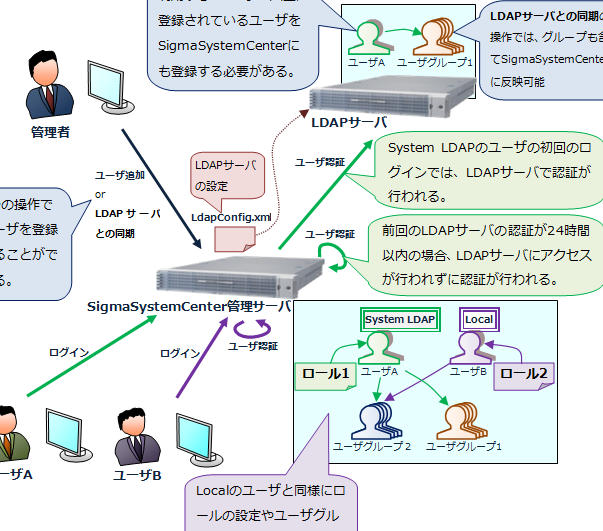
Windows 上で LDAP サーバーを構築することで、効率的なネットワーク認証システムを実現することが可能になります。LDAP(Lightweight Directory Access Protocol)は、ディレクトリサービスにアクセスし、管理するための標準プロトコルで、ユーザー情報やアクセス権限を一元管理できます。本記事では、Windows 環境下で LDAP サーバーの設定手順を詳しく解説します。また、実際の運用における注意点や、システムのセキュリティ強化方法についても紹介します。
Windows で LDAP サーバーを構築する手順
Windows で Lightweight Directory Access Protocol (LDAP) サーバーを構築することで、ネットワーク認証システムを強化し、ユーザー管理を効率化することができます。次の手順では、Windows Server 2019 を使用して LDAP サーバーを構築する方法を紹介します。
1. Active Directory Domain Services (AD DS) のインストール
Active Directory Domain Services (AD DS) は、LDAP に基づいたディレクトリ サービスで、Windows ネットワークのユーザー、コンピューター、リソースを管理します。AD DS をインストールする手順は以下の通りです。
- サーバーマネージャーを開きます。
- 「役割と機能の追加」をクリックします。
- 「なし」を選択し、次に進みます。
- 「役割ベースまたは機能ベースのインストール」を選択し、次に進みます。
- 対象のサーバーを選択し、次に進みます。
- 「Active Directory Domain Services」を選択し、次に進みます。
- 確認画面で「インストール」をクリックします。
2. Active Directory のセットアップ
AD DS をインストールした後、Active Directory のセットアップが必要です。以下の手順に従って、新しいドメインをセットアップします。
- 「 Active Directory Domain Services の構成」を実行します。
- 「新しい森林」を選択し、「ルート ドメインの名前」を入力します。
- 「非同期のモード」を選択します。
- 「機能レベル」を選択します。
- 「ディレクトリ サービスの復元 パスワード」を入力します。
- 確認画面で「次へ」をクリックし、「構成」をクリックします。
3. LDAP 認証の設定
LDAP 認証を設定することで、ユーザーがネットワークのリソースにアクセスできるようになります。以下の手順に従って、LDAP 認証を設定します。
- 「Active Directory ユーザーとコンピューター」を開きます。
- 対象のユーザーまたはグループを選択し、プロパティを編集します。
- 「セキュリティ」タブで、必要なアクセス権限を設定します。
- 「LDAP サーバーの設定」で、サーバーの IP アドレスとポート番号を指定します。
4. LDAP 設定のテスト
LDAP 設定が正しいかテストします。以下の手順に従って、LDAP 設定のテストを行います。
- 「LDP.exe」を実行します。
- 「接続」メニューから「接続」を選択します。
- LDAP サーバーの IP アドレスとポート番号を入力し、「接続」をクリックします。
- 「接続に成功しました」と表示されたら、接続は成功です。
- 「バインディング」メニューから「バインド」を選択し、必要な認証情報を入力します。
- 「バインドに成功しました」と表示されたら、LDAP 設定は正常です。
5. ネットワーク認証システムの最適化
LDAP サーバーの最適化は、ネットワーク認証システムのパフォーマンスとセキュリティを向上させるために重要です。以下の手順に従って、ネットワーク認証システムを最適化します。
- 「Active Directory ユーザーとコンピューター」を開きます。
- ユーザーとグループのオブジェクトを整理し、不要なオブジェクトを削除します。
- 「Active Directory サイトとサービス」を開きます。
- 「サイト リンク」の設定を確認し、必要に応じて調整します。
- 「レプリケーション」メニューから「レプリケーションの強制」を選択し、レプリケーションを強制します。
| 手順 | 説明 |
|---|---|
| 1. Active Directory Domain Services (AD DS) のインストール | Windows Server で AD DS をインストールし、ディレクトリ サービスを有効にします。 |
| 2. Active Directory のセットアップ | 新しいドメインをセットアップし、ネットワークを構成します。 |
| 3. LDAP 認証の設定 | LDAP 認証を設定し、ユーザーがネットワークのリソースにアクセスできるようにします。 |
| 4. LDAP 設定のテスト | LDP.exe を使用して、LDAP 設定が正しいかテストします。 |
| 5. ネットワーク認証システムの最適化 | ネットワーク認証システムのパフォーマンスとセキュリティを向上させるために最適化を行います。 |
WindowsでLDAPを有効にするにはどうすればいいですか?
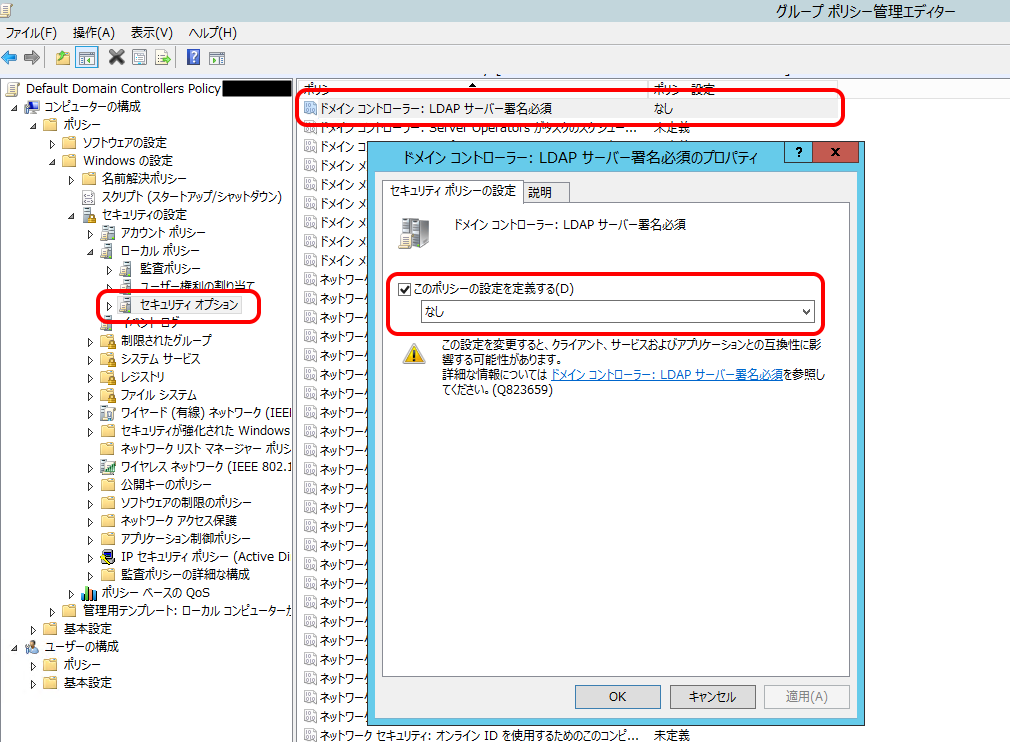
WindowsでLDAPを有効にするには、以下の手順を実行します。LDAP(Lightweight Directory Access Protocol)は、ディレクトリ情報にアクセスするためのプロトコルです。Windowsでは、AD DS(Active Directory Domain Services)を使用してLDAPを有効にします。
LDAPの有効化手順
LDAPを有効にするには、以下の手順を実行します。
- まずは、Active Directory Domain Services(AD DS)のインストールが必要です。サーバーマネージャーを起動し、「管理」メニューから「追加ロールと機能の追加」を選択します。
- 「役割ベースまたは機能ベースのインストール」を選んで次に進み、サーバーを指定します。その後、「役割」のタブを選択し、「Active Directory Domain Services」をチェックします。
- AD DSのインストール後、AD DSの構成ツールを使用して、ドメインを設定します。これは「Active Directory ドメイン サービスの構成」というウィザードを通じて行われます。
LDAPクライアントの設定
LDAPクライアントを設定するには、以下の手順を実行します。
- クライアントマシンで、グループ ポリシー エディター(gpedit.msc)を開きます。
- 左側のツリーから、「コンピューターの構成」→「管理テンプレート」→「ネットワーク」→「LDAP」を選択します。
- 右側のウィンドウで、「強化された LDAP メッセージの署名の使用」や「強化された LDAP メッセージの暗号化の使用」などのポリシーを設定できます。
LDAPのセキュリティ設定
LDAPのセキュリティを強化するには、以下の手順を実行します。
- AD DSの管理ツールを使用して、OU(Organizational Unit)を設定し、ユーザーとコンピューターを適切に分類します。
- LDAPトラフィックをSSL/TLSを使用して暗号化します。これには、サーバーにSSL証明書をインストールする必要があります。
- LDAP接続の認証方法を強化します。たとえば、強力なパスワードポリシーを設定したり、Kerberos 認証を使用したりします。
LDAP認証のデメリットは?
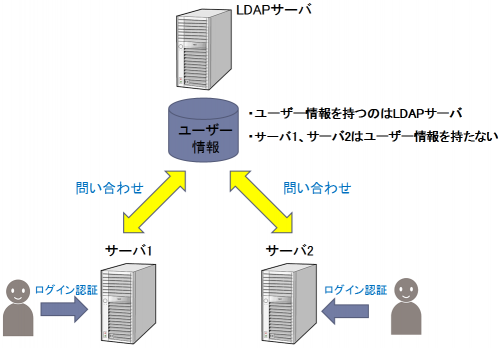
LDAP認証のデメリットは主にセキュリティ、パフォーマンス、および管理の観点から見ることができます。LDAP(Lightweight Directory Access Protocol)は、ディレクトリサービスへのアクセスと管理を標準化するためのプロトコルですが、特定の状況ではいくつかの問題点が生じ得ます。以下にLDAP認証の主なデメリットを詳しく説明します。
1. セキュリティ上のリスク
LDAP認証におけるセキュリティ上のリスクは、認証情報の暗号化不足、ネットワークの脆弱性、および不適切なアクセス制御に起因します。認証情報の暗号化不足は、パスワードやその他の敏感な情報が平文で送信される可能性があるため、MITM(Man-in-the-Middle)攻撃などのネットワーク攻撃を招きます。さらに、ネットワークの脆弱性は、LDAPサーバーが公開ネットワークに曝露されている場合、攻撃者がサーバーに不正アクセスするリスクが高まります。最後に、アクセス制御の不備は、適切なアクセス権限が設定されていない場合、不正なユーザーアクセスが発生する可能性があります。
- 認証情報の暗号化不足によるセキュリティリスク
- 公開ネットワーク上のLDAPサーバーへの攻撃可能性
- アクセス制御の不備による不正ユーザーアクセス
2. パフォーマンスの問題
LDAP認証は、大規模なユーザー基盤や高頻度の認証要求に対応する場合、パフォーマンスの問題を引き起こす可能性があります。ネットワーク遅延は、LDAPサーバーがリモート場所にある場合、認証リクエストの応答時間が長くなる可能性があります。また、サーバーリソースの制約は、LDAPサーバーのCPUやメモリが制限されている場合、大量の認証リクエストを処理することが困難になり、サーバーのパフォーマンスが低下します。さらに、データベースのスケーラビリティの問題は、ユーザー数が増えるにつれて、LDAPディレクトリ内のデータ量が増大し、検索や更新操作のパフォーマンスが低下する可能性があります。
- ネットワーク遅延による認証リクエストの遅延
- サーバーリソースの制約によるパフォーマンス低下
- ユーザー数の増加に伴うデータベースのスケーラビリティ問題
3. 管理の複雑さ
LDAP認証の管理は、システム管理者にとって複雑で手間がかかる場合があります。設定と構成の複雑さは、LDAPサーバーの設定と構成が高度にカスタマイズ可能なため、適切な設定を行うには専門的な知識と経験が必要です。また、メンテナンスの困難さは、LDAPディレクトリの定期的なバックアップや更新が必要であり、これらの作業は手動で行う場合、労力と時間が必要となります。さらに、トラブルシューティングの複雑さは、LDAP認証に関する問題が発生した場合、問題の根本原因を特定し、適切な対処を行うことが困難である場合があります。
- 設定と構成の複雑さによる管理負荷
- 定期的なメンテナンスの必要性による労力増加
- トラブルシューティングの複雑さによる問題解決の困難さ
LDAP認証の設定方法は?
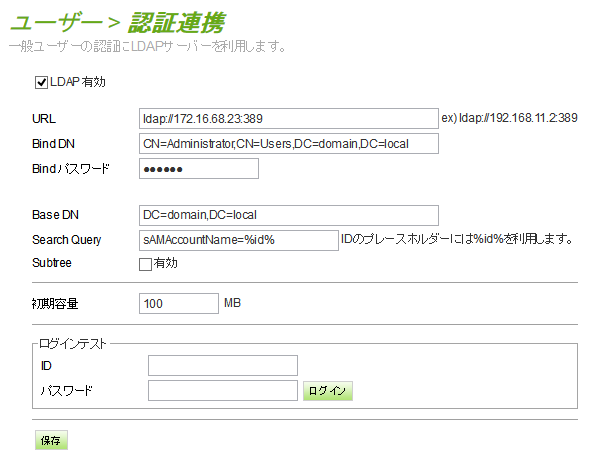
LDAP認証の設定方法は、主に以下のような手順で行います。まず、LDAPサーバを設定およびインストールします。次に、LDAPクライアント側の設定を行います。この過程には、サーバのURL、ベースDN、バインドDN、バインドパスワードなどの情報が必要です。さらに、認証設定を有効化し、LDAPサーバからユーザー情報の同期および認証を行うためのセキュリティ設定を適用します。最後に、設定が正しく行われていることを確認するために、テストユーザーで認証を試みます。
LDAPサーバの設定
LDAPサーバの設定は、認証プロセスの基盤となる重要なステップです。主に以下の手順で行います:
- LDAPサーバのインストール:LDAPサーバをインストールします。一般的に使用されるOpenLDAPなどのオープンソースソリューションがあります。
- ベースDNの設定:ベースDN(Distinguished Name)は、LDAPツリーのルートとなる部分を定義します。例えば、「dc=example,dc=com」と設定します。
- ユーザーとグループの作成:LDAPサーバ上でユーザーとグループを作成し、必要な属性情報を設定します。
LDAPクライアント側の設定
LDAPクライアント側の設定は、LDAPサーバと通信するための重要なステップです。以下の手順を実施します:
- LDAPサーバのURL指定:クライアントがLDAPサーバに接続するURLを指定します。例えば、「ldap://ldap.example.com」のように設定します。
- バインドDNとパスワードの設定:LDAPサーバに接続する際に使用するバインドDNとパスワードを設定します。これらは、LDAPサーバへの認証情報を提供します。
- 認証方式の選択:認証方式(匿名バインド、シンプルバインドなど)を選択し、クライアントがLDAPサーバにどのように認証するかを決定します。
認証設定の有効化とテスト
認証設定の有効化とテストは、LDAP認証が正しく動作するかどうかを確認するための重要なステップです。以下の手順を実行します:
- 認証設定の有効化:LDAP認証を有効化するための設定をアプリケーションまたはシステムに適用します。
- セキュリティ設定の適用:LDAP認証に関連するセキュリティ設定を適用し、不正アクセスを防ぎます。
- 認証テストの実施:テストユーザーを使用して認証を試み、設定が正しく行われていることを確認します。
よくある疑問
Windows で LDAP サーバーを構築するための基本的な手順は?
Windows で LDAP サーバーを構築するには、まず Active Directory Domain Services (AD DS) のインストールが必要です。次に、Active Directory ユーザーとコンピューター の管理ツールを使用して、ユーザーとグループの作成や管理を行います。さらに、Active Directory 認怔サービス (AD CS) をインストールして、証明書の発行と管理を実現します。これらの手順を経て、安全で効率的なネットワーク認証システムを構築することができます。
LDAP サーバーを Windows で構築する際に注意すべきセキュリティ上の措置は?
LDAP サーバーを Windows で構築する際には、セキュリティ上の措置が重要です。まず、ファイアウォール の設定を確認し、不要なポートを閉じることで外部からの不正アクセスを防ぎます。次に、強力なパスワードポリシー を設定し、定期的なパスワードの変更を強制します。さらに、SSL/TLS を使用して LDAP トラフィックを暗号化することで、データの機密性を確保します。
Windows で構築した LDAP サーバーを複数のネットワークドメインで使用する方法は?
Windows で構築した LDAP サーバーを複数のネットワークドメインで使用するには、信頼関係 の設定が重要です。具体的には、各ドメイン間で信頼関係を確立し、ユーザーとリソースのアクセスを許可または拒否するポリシーを定義します。これにより、異なるドメインのユーザーが LDAP サーバーを介して認証され、必要なリソースにアクセスすることができます。
Windows の LDAP サーバーのパフォーマンスを最適化する方法は?
Windows の LDAP サーバーのパフォーマンスを最適化するには、まず インデックスの最適化 を行います。これは、頻繁に検索される属性にインデックスを追加することで、検索処理の速度を向上させます。次に、サーバーハードウェアのアップグレード を検討します。例えば、高速な SSD を使用することで、データの読み書き速度を大幅に向上させることができます。さらに、せいものを削除 することで、システムの動作を軽くし、パフォーマンスを改善します。
コメントを残す